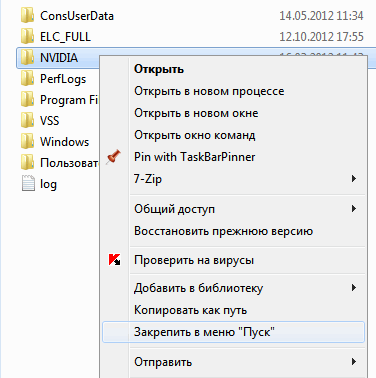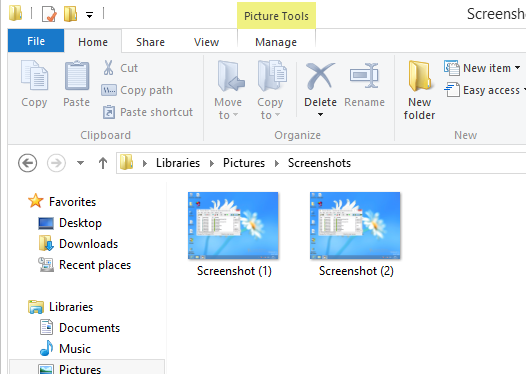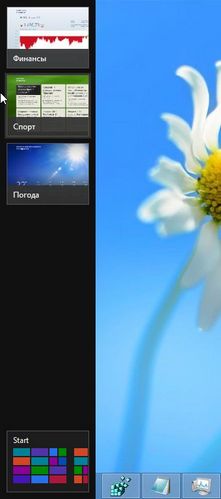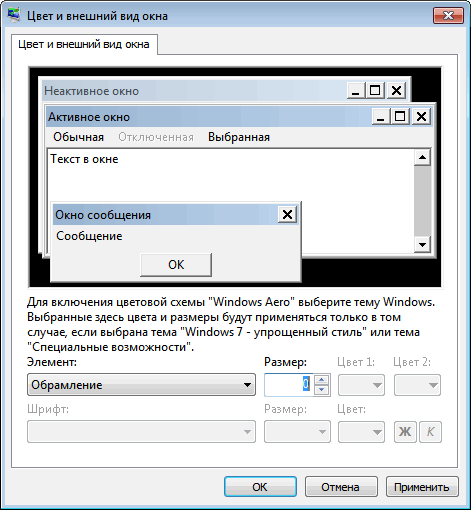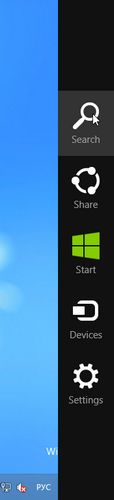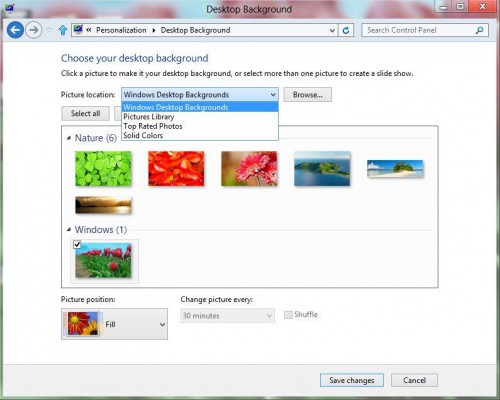PATH - это переменная окружения, которую Windows использует для поиска исполняемых файлов. В ней перечисляются известные пути к папкам, в которых находятся системные утилиты и различные приложения. Её значение играет важную роль для множества приложений, особенно для утилит командной строки. К сожалению, бывают ситуации, когда пользователи случайно удаляют значение переменной PATH. Это может произойти, когда пользователь случайно заменяет её содержимое, а не добавляет новый путь. Читать далее «Как восстановить переменную PATH после удаления»
Метка: Реестр
Как добавить пункт «Закрепить в меню Пуск» в контекстное меню папки
Дабы нарушить неловкую паузу, в очередной раз наступившую в блоге, предлагаю тебе, читатель, очередной нехитрый, но весьма полезный твик. Сегодня я поделюсь информацией, как добавить в контекстное меню папки пункт Закрепить в меню Пуск в Проводнике операционной системы Windows 7. Наряду с избранным и библиотеками, это - ещё один способ быстро и удобно перейти в папку, с которой чаще всего имеешь дело.
Проводник Windows 8 предоставляет схожую возможность. Меню "Пуск" там нет, но вместо него появился Начальный экран, куда и предлагается прикреплять папки для быстрого доступа к ним:
 Windows 7 имеет схожие механизмы "под капотом", просто они не активны. Давайте их задействуем.
Windows 7 имеет схожие механизмы "под капотом", просто они не активны. Давайте их задействуем.
Читать далее «Как добавить пункт «Закрепить в меню Пуск» в контекстное меню папки»
Как сбросить номер скриншота в Windows 8
Капитан очевидность рапортует: одна из действительно классных функций Windows 8 (которая, к сожалению, никак не её повышает рейтинг в моем личном хит-параде ОСей) - это скриншоты. Нажимаем на клавиатуре Win+PrintScreen, и снимок экрана сохраняется в файле вида Screenshot (тут некие цифры).png.
Как вам может быть известно, эти "некие цифры" есть счётчик скриншотов. Снимаете первый скрин - получаете Screenshot (1).png, двадцатый - Screenshot (20).png. Один мой хороший приятель заинтересовался, как сбросить значение этого счётчика.
Параметры диспетчера окон Windows 8, или DWM под микросопом-2
Вместо вступления
Всё, что будет описано в этой статье, в полной мере относится только к RTM релизу Windows 8, где диспетчер окон Windows изменился крайне радикально. Если используете Windows 8 RP/CP/DP, или Windows 7, обратите внимание на первую часть этой публикации: DWM под микросопом.
DWM (Desktop Window Manager) – неотъемлемая часть графического интерфейса линейки Windows NT 6.x, в которую входят Vista, Windows 7 и Windows 8. Смена цветов окон «на лету», прозрачные темы Aero Glass, умопомрачительные Win+Tab, превьюшки окон и эффекты анимации – это как раз его заслуга. В этой статье я бы хотел рассказать вам, как изменился DWM в финальном релизе Windows 8, какие из его параметров вы можете контролировать и на что они влияют, и как это можно делать через API на примере языка программирования C#.
Читать далее «Параметры диспетчера окон Windows 8, или DWM под микросопом-2»
Как отключить левую панель (Switcher) в Windows 8 и не только. Секретные параметры Switcher
Теперь, когда вы знаете, как отключить правую боковую панель (Charms Bar) на рабочем столе Windows 8, я бы хотел вам предложить посмотреть в противоположную сторону, буквально - налево, где мы, пользователи Windows 8, видим панель переключения между Метро-приложениями - Switcher:
Проблема лично для меня всё та же - случайное наведение в верхний левый угол указателя мыши - и на экране появляется этот пресловутый переключатель. В этой статье я расскажу вам о нескольких его недокументированных параметрах и о том, как отключить его непрошеное появление.
Сажаем границы окон Windows 8 на диету
После того, как Windows 8 попала в сеть, я, признаться, был весьма удивлен. Предметом моего удивления стала не сама система, а реакция пользователей на...границы окон! Негодование большинства плавно переместилось с наличия Метро интерфейса на отсутствие свойств классического оформления, которые были из Windows 8 напрочь удалены:
Параметр "Обрамление", отвечающий за рамку окна в Windows 8, стал камнем преткновения в отношениях доброй половины пользователей и Windows 8. Ситуацию легко изменить, воспользовавшись простым твиком реестра, ибо все параметры классического оформления по-прежнему присутствуют в реестре и работают.
Как отключить панель Charms Bar в Windows 8
Charms Bar (или как ещё называют это новшество, чудо-панель) - инструмент, появившийся в Windows 8 в виде всплывающей панели при подведении мышки к правым верхнему или нижнему углам экрана. По задумке Майкрософт эта панель должна предоставлять быстрый доступ к Поиску, Общему доступу, Начальному метро-экрану, Устройствам и Настройкам.
Пользователям Windows 8 эта панель хорошо знакома. Как наверняка и хорошо знакомо чувство раздражения, когда при попытке закрыть окно мышкой - одно неверное движение - и приходится лицезреть эту панель. В этой статье я поделюсь с вами простым трюком, который отключит появление Charms Bar при наведении указателя мыши на углы рабочего стола без вреда для системы.
Управление папками с фоновыми рисунками рабочего стола
Вам знаком вот такой диалог, не правда ли?
Пользователям Windows 7 и Windows 8 хорошо известна опция "Фоны рабочего стола Windows", содержащая в себе рисунки из нескольких папок, и упорядоченная по имени папки, в которой лежат картинки. Участник конференции Oszone EvolMate озадачился вопросом, как добавить в этот список собственную группу папок, и как повлиять на порядок группировки картинок. Ваш покорный слуга взялся ответить - в конце концов, здесь, на Winreview.ru, когда-то была статья как раз про это. Сообщество выразило интерес к теме и рекомендовало вернуть статью. Сейчас я попробую устранить недостатки прошлых лет и открою читателю "тайное знание", как говорит мой коллега Вадим Стеркин.
Сегодня в эфире:
- Как формируется список фоновых рисунков Windows 7 и Windows 8
- Как добавить собственные папки в группы изображений "Фоны рабочего стола Windows"
- Как создать собственную группу папок для выбора фоновых изображений
- Как настроить порядок группировки изображений согласно собственным предпочтениям.
Если заинтересовало - приглашаю под капот Windows.
Читать далее «Управление папками с фоновыми рисунками рабочего стола»
Работа с псевдонимами оболочки Windows. Win+R Alias Manager
Одна из старейших функций Windows, появившаяся на свет вместе с системным реестром ещё в покрывшейся мхом и пылью Windows 95, - псевдонимы оболочки Windows. Эта не очень популярная у массового пользователя на самом деле крайне полезна, но увы, за годы своего существования не обрела сколь-нибудь удобного интерфейса управления собой. Сегодня мы подробно рассмотрим, что представляют собой псевдонимы оболочки Windows, как их можно использовать для ускорения своей работы, а также я презентую первую версию своего приложения Win+R Alias Manager для управления этими псевдонимами.
Читать далее «Работа с псевдонимами оболочки Windows. Win+R Alias Manager»
Несколько полезных приемов работы со Skype для Windows
Skype - без преувеличения грандиозное приложение. Во всяком случае, для меня. Именно оно привело меня (да и большинство моих знакомых) в замечательный мир VoIP, именно благодаря ему мои расходы на связь сократились в десятки раз, и я могу держать визуальный контакт с людьми из любой точки мира. Со многими из них я начал своё общение ещё в ICQ 2000 много лет назад, и о подобном даже не мечтал. Skype практически вытеснил у меня остальные средства общения, и присутствует на каждом устройстве, имеющем выход в интернет.
Но сегодняшнюю небольшую заметку я хочу посвятить никак не восхвалению этой программы, а паре-тройке простых вещей, которые не лежат на поверхности, но могут быть интересны начинающему пользователю Skype.
Читать далее «Несколько полезных приемов работы со Skype для Windows»